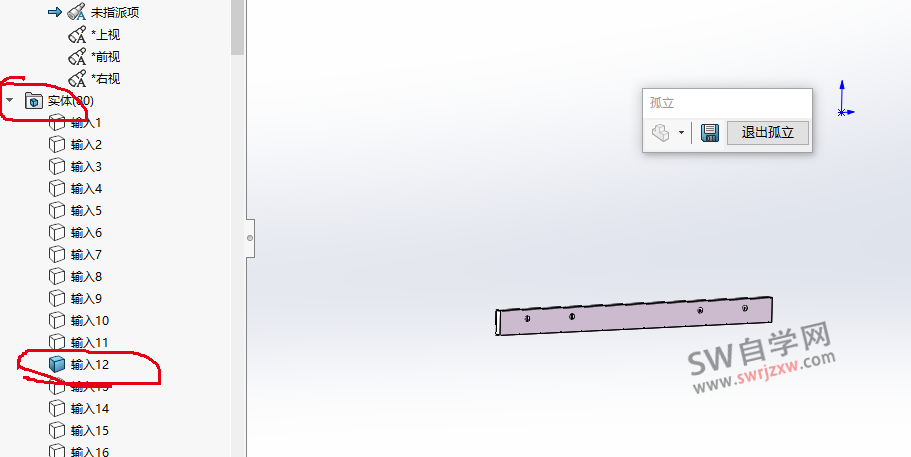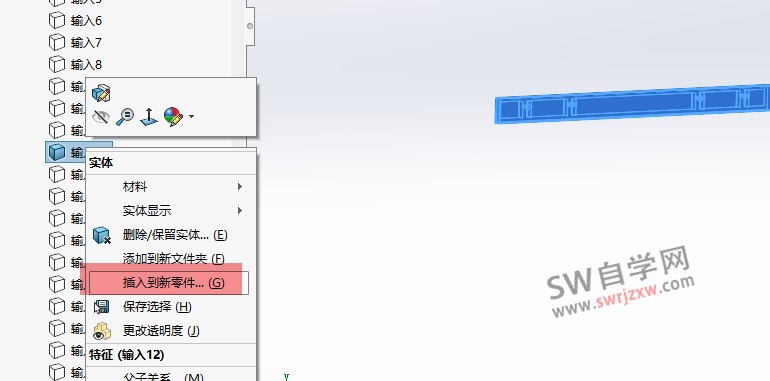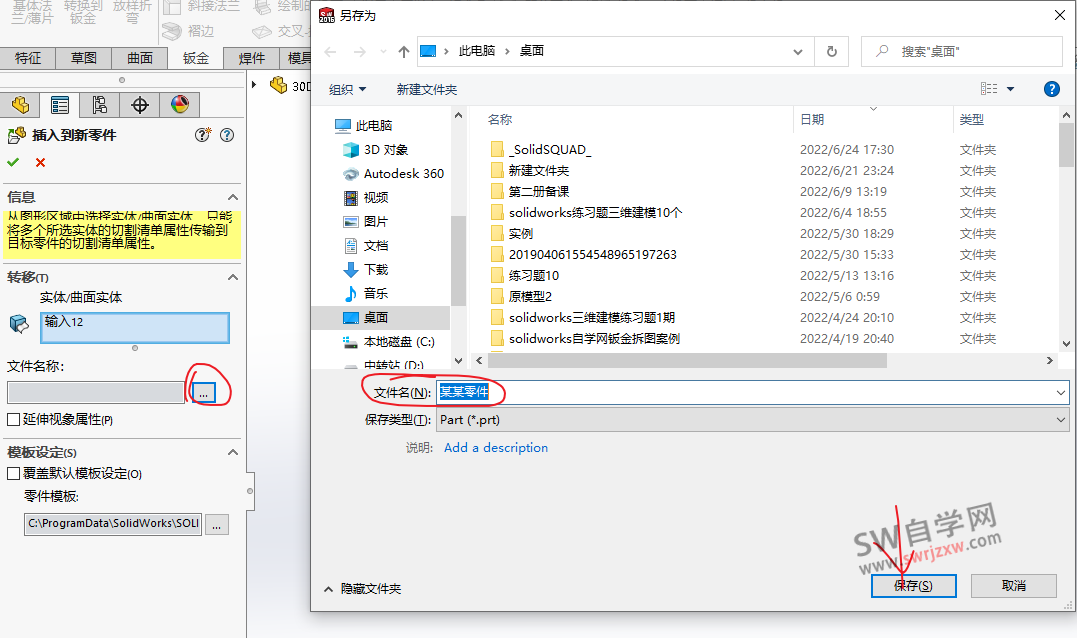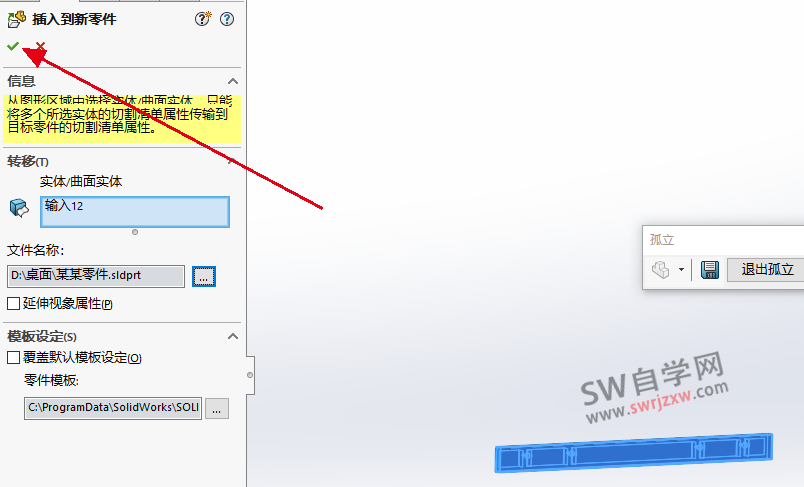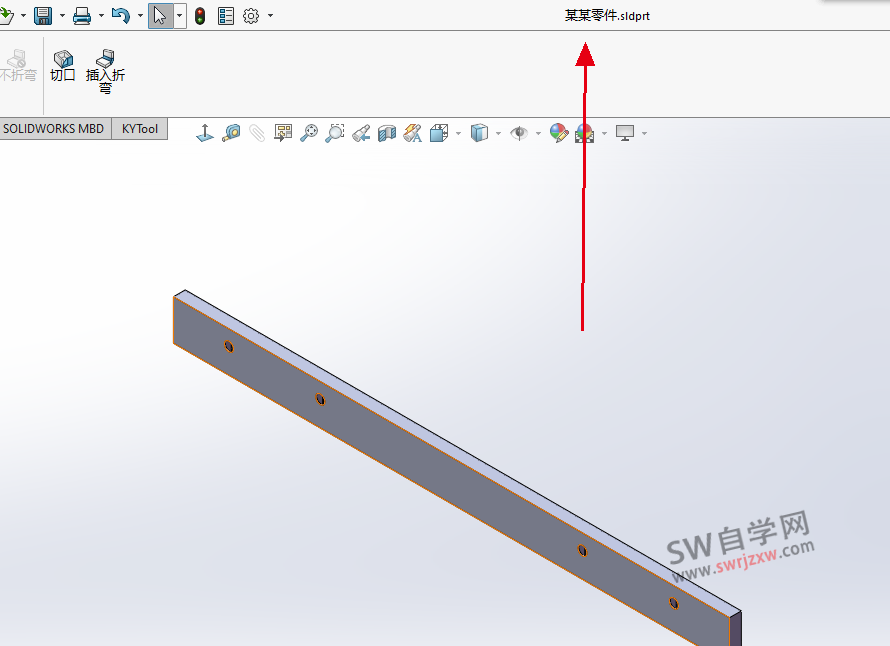SolidWorks孤立的零件怎么单独保存? – sw自学网 |
您所在的位置:网站首页 › solidworks保存在哪里 › SolidWorks孤立的零件怎么单独保存? – sw自学网 |
SolidWorks孤立的零件怎么单独保存? – sw自学网
|
solidworks多实体零件如何单独保存其中一个实体呢?其实这个不难,很多solidworks设计师都会在多实体里面孤立其中一个零件进行各种操作,防止其他实体阻碍或者遮挡,所以都会孤立,那么孤立以后的实体如何单独保存呢?下面sw自学网就给大家分享这个方法。 solidworks单独保存一个孤立的实体: 首先我们孤立以后这个实体显示,其他实体是隐藏的,在设计树里面很容易发现,如下图所示:
右击设计树里面这个实体,找到插入到新零件
点击三个点的按钮,然后设置保存的名称,点击保存
上一步设置好以后这里文件名称就自动填充了,然后我们点击对号即可。
这样这个实体就单独保存成一个零件啦。
以上就是SolidWorks多实体零件单独保存某个实体的方法步骤,非常实用的solidworks技巧,赶紧转发收藏备用吧! 相关文章: SolidWorks怎么增加螺纹孔规格?通过异形孔拓展 SolidWorks焊件结构件库添加新轮廓的方法 SolidWorks快捷键之快速切换带边线上色模式 SolidWorks选中一个面如何高亮显示? |
【本文地址】